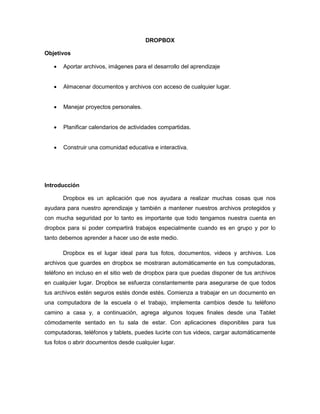
Dropbox tutorial
- 1. DROPBOX Objetivos Aportar archivos, imágenes para el desarrollo del aprendizaje Almacenar documentos y archivos con acceso de cualquier lugar. Manejar proyectos personales. Planificar calendarios de actividades compartidas. Construir una comunidad educativa e interactiva. Introducción Dropbox es un aplicación que nos ayudara a realizar muchas cosas que nos ayudara para nuestro aprendizaje y también a mantener nuestros archivos protegidos y con mucha seguridad por lo tanto es importante que todo tengamos nuestra cuenta en dropbox para si poder compartirá trabajos especialmente cuando es en grupo y por lo tanto debemos aprender a hacer uso de este medio. Dropbox es el lugar ideal para tus fotos, documentos, videos y archivos. Los archivos que guardes en dropbox se mostraran automáticamente en tus computadoras, teléfono en incluso en el sitio web de dropbox para que puedas disponer de tus archivos en cualquier lugar. Dropbox se esfuerza constantemente para asegurarse de que todos tus archivos estén seguros estés donde estés. Comienza a trabajar en un documento en una computadora de la escuela o el trabajo, implementa cambios desde tu teléfono camino a casa y, a continuación, agrega algunos toques finales desde una Tablet cómodamente sentado en tu sala de estar. Con aplicaciones disponibles para tus computadoras, teléfonos y tablets, puedes lucirte con tus videos, cargar automáticamente tus fotos o abrir documentos desde cualquier lugar.
- 2. 1. Añadir archivos a tu dropbox: que lo que debemos hacer es arrastrar el archivo que desees guardar en la capeta de dropbox y este de guardar en este y en la web de dropbox también.
- 3. 2. Cuando ya pases tu archivo a dropbox aparecerá un icono azul que significara que tu archivo esta sincronizada 3. El ícono verde significa que tu archivo se terminó de guardar en los otros equipos y en el sitio web de Dropbox. Ahora que el archivo está en Dropbox, cualquier modificación que se le realice se detectará y actualizará de forma automática en los otros equipos. 4. Compartir Al hacer clic derecho (Windows/Linux) o al mantener la tecla Control presionada y hacer clic (Mac) sobre un archivo o una carpeta en tu Dropbox, verás un menú que te permite hacer algunas cosas ingeniosas con Dropbox. Icono azul Icono verde
- 4. 5. Compartir una carpeta Invita a amigos, familia y compañeros de equipo a una carpeta en tu Dropbox. Será como si hubieras guardado la carpeta directamente en sus equipos. 6. Además puedes ver las modificaciones que se realicen en tu archivo y además puedes borrar y recuperar tus archivos que por casualidad hayas borrado. 7. Navegar en el sitio web de Dropbox Ve un archivo en el sitio web de Dropbox. Esta página aparece cuando ya inicias sesión en tu dropbox
- 5. 8. Obtener un enlace Crea un enlace a cualquier archivo o carpeta en tu Dropbox. Luego, puedes enviar este enlace a cualquier persona que desees que vea el archivo, ¡aunque no tenga Dropbox! Este programa nos ayudara a compartir más información, y así también nos hará mas fácil hacer nuestros trabajos grupales, y de diferentes lugares ya que es muy importante porque a veces como estudiantes no tenemos el tiempo para reunirse con nuestros compañeros y este programa nos facilita todo eso a compartir, modificar, almacenar archivos, y además estarán muy seguros. 9. Además tus archivos pueden estar protegidos, seguros TIPS PARA UTILIZAR CON ÉXITO DROPBOX A pesar de que utilizar Dropbox es muy sencillo, cuando una carpeta es compartida por varios usuarios puede ocasionar confusiones. 1) Lo más importante es entender que cualquier carpeta de Dropbox no está en nuestro equipo. Por lo tanto, si se realiza un cambio en cualquier documento, éste se modificará para todos los usuarios.
- 6. 2) Si quieres tener una copia de un documento sólo para ti, nunca jales un documento de la carpeta de Dropbox a tu escritorio o a cualquier carpeta, porque en ese momento dejará de estar disponible para los demás usuarios. Es necesario que realices una copia del archivo que quieres y la pongas en alguna de las carpetas de tu equipo, así tus cambios serán privados. 10. Puedes eliminar, descargar, mover tus archivos del dropbox
